标签:restore 主机 通过 text 1.0 main point inux mvc
上一文章,主要介绍Dockerfile里各参数的含义,以及在项目文件里这些内容的含义,因为大叔认为官方和网上其它文章说的有些模棱两可,不太好让大家理解,所有我又从新写了一个大白话的文章,希望可以给大家一些帮助.<DotNetCore跨平台~Dockerfile的解释>
本文章主要对一个windows下的dotnet new api生成的项目进行迁移,将它存储为一个镜像,然后运行这个镜像,生成一个容器,容器对外开放5000端口,大家就可以通过5000来访问它了,说起来很容易,做起来有些坑!
1 通过dotnet new生成一个项目,路径:C:\Users\lind\hellomvc
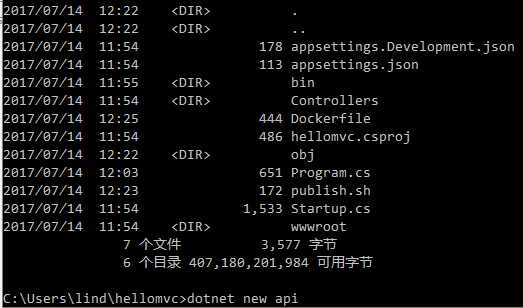
2 我们在docker里使用的是生成后的东西,比较如目录是项目下的obj/docker/publish
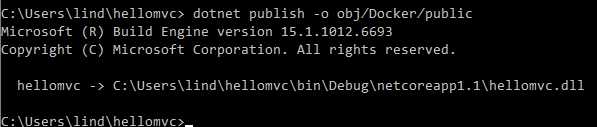
3 你的Dockerfile与obj目录是同一级的
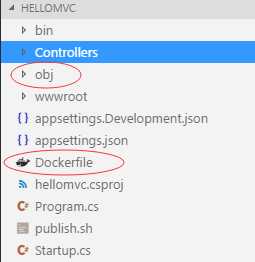
Dockerfile的内容如下
#基于microsoft/dotnet 来构建我们的镜像,它有800多兆,不是300多兆那个 FROM docker.io/microsoft/dotnet MAINTAINER lind #设置Docker容器对外暴露5000端口 EXPOSE 5000 #输入参数 ARG source #将source所在目录下的obj/docker/publish下的内容复制到容器根目录的hellomvc目录 COPY ${source:-obj/Docker/publish} ./hellomvc #将容器当前目录设为hellmvc WORKDIR hellomvc #在容器中运行dotnet这个命令 ENTRYPOINT ["dotnet","hellomvc.dll"]
4 使用docker build ‘加你的项目根目录路径"
这个命令是在linux平台执行的,下面看一下我们项目的路径,可以使用xft,xshell等工具,方式操作,使用xft把整个项目都复制到linux下的/root/project目录
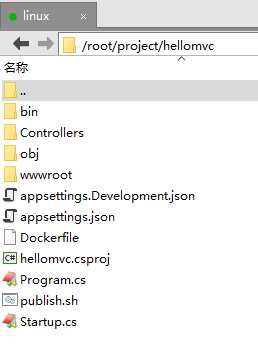
在xshell中连接你的linux主机,输入下面的命令,生成一个新的镜像

5 使用docker run -it -p 5000:5000 imageId 运行起一个容器来,同时向外监听了5000端口
镜像生成后,我们使用docker run 去启动一个容器!
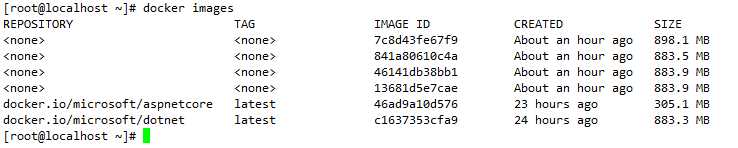
启动后,它将监听5000这个端口,IP地址就是linux主机的,我们在外面可以通过linux ip:5000来访问它

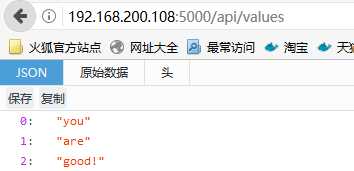
如果你希望对外暴露8000端口,可以这样写docker run -it -p 8000:5000 7c8d43fe67f9,这样,相同的网站被你在两个容器中共同执行了,或者说一个网站多了一个"负载"的支持,看到这里你是否想起什么了,对就是负载均衡,你的环境部署更简单了,一个项目可以在很短的时间被部署起来,再配上反射代理(nginx,lvs),一个网站负载就搭好了!
这个命令可以为你的镜像重命名
docker tag 7c8d43fe67f9 helloapi:1.0
希望这篇文章可以帮助刚开始学docker的学生们,大家有问题可以直接与我联系!
docker是一种新的技术,它在未来将会再火一把!
一个镜像,到处执行!
docker~从Dockerfile到Container的过程(终于算是OK了)
标签:restore 主机 通过 text 1.0 main point inux mvc
原文地址:http://www.cnblogs.com/lori/p/7169816.html